آموزش ساخت جدول در پاورپوینت
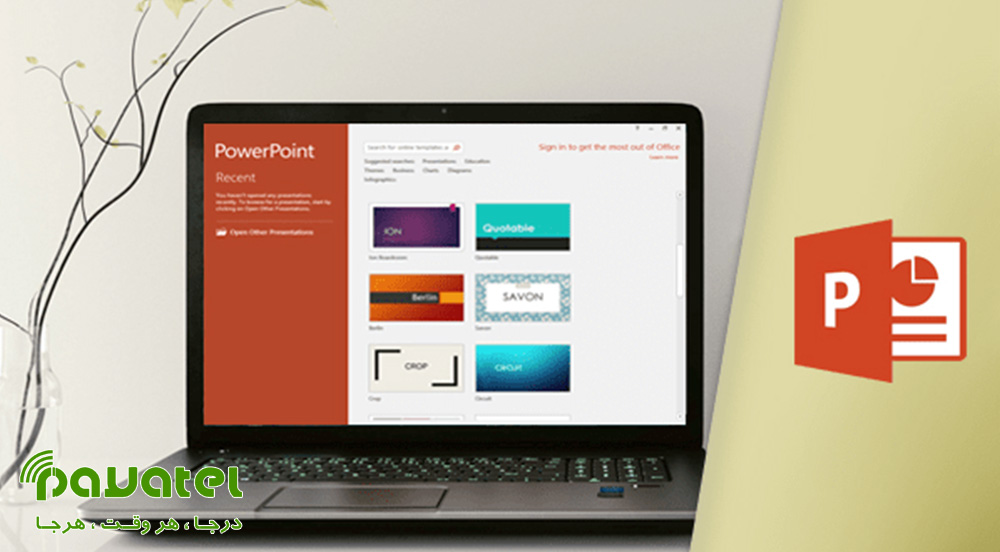
استفاده از جدول یک راه بسیار مناسب برای ارائه حجم زیادی از اطلاعات به صورت سازماندهی شده و خلاصه در پاورپوینت است. در این بخش با ما همراه باشید تا نحوه ساخت جدول در پاورپوینت را یاد بگیرید.
ساخت جدول در پاورپوینت
ابتدا باید برنامه را اجرا کنید. سپس روی صفحهای از فایل ارائه خود بروید که میخواهید در آن جدول درج کنید. سپس به منوی Insert در بالای صفحه بروید. در این بخش روی تب Table بزنید. با کلیک روی این تب، یک زیرمنو باز میشود. در این زیر منو امکان پیکربندی جدول برای شما فراهم میشود.
پس از تعیین تعداد سطره و ستونهای جدول، میتوانید آن را در صفحه ارائه ایجاد کنید. پس از ایجاد جدول در صفحه میتوانید آن را داخل صفحه ارائه حرکت دهید. برای این منظور باید نشانگر ماوس را روی یک قسمت جدول قرار دهید. سپس نشانگر به شکل صلیب در میآید. در این حالت میتوانید با درگ کردن، جدول را حرکت دهید.
برای بزرگ یا کوچک کردن جدول نیز باید نشانگر ماوس را روی یک گوشه جدول قرار دهید و با درگ کردن آن را به اندازه دلخواهتان برسانید. اگر در هنگام این کار دکمه Shift را نگه دارید، تغییرات با حفظ نسبت ابعادی بین سطرها و ستونهای جدول ایجاد میشود.
درج جدول در پاورپوینت به همین سادگی امکانپذیر است. اگر پس از جدول بندی در پاورپوینت به این نتیجه رسیدید که برای درج اطلاعات نیاز به سطرها و ستونهای بیشتری دارید، این کار به راحتی قابل انجام است. فقط کافی است داخل یکی از خانههای جدول کلیک راست کنید. سپس از منوی بازشده گزینه Insert را انتخاب کنید.
با انتخاب این گزینه، یک منو باز میشود که چهار گزینه در آن وجود دارد. دو گزینه برای افزودن سطر به جدول و دو گزینه برای افزودن ستون به جدول. به راحتی با انتخاب گزینه مورد نظر تغییرات در جدول اعمال میشود.
برای حذف سطر یا ستون از جدول نیز باید مسیر مشابهی را طی کنید. پس از راست کلیک در یک خانه از جدول رسم شده، روی گزینه Delete کلیک کنید. یک منو باز میشود. سه گزینه در آن وجود دارد که برای حذف ستون، ردیف یا کل جدول میتوان از آنها استفاده نمود.
تغییر رنگ جدول در پاورپوینت
پس از اتمام کار جدولکشی در پاورپوینت میتوانید شکل ظاهری آن را تغییر دهید. برای این منظور ابتدا روی جدول کلیک کنید. در منوی بالای صفحه روی گزینه Design بزنید. سربرگ جدیدی به نمایش در میآید. در اینجا میتوانید از تب Table Styles در میان چندین شکل ظاهری که برای جدول وجود دارد، مورد مناسب خود را انتخاب کنید.
برای تغییر رنگ خطوط جدول در پاورپوینت از تب Draw Boarders استفاده میشود. در این تب قادر هستید تا ضخامت، نوع و رنگ خطوط جدول را تغییر دهید. سه گزینهای که برای این منظور در اختیار شما است به ترتیب عبارتند از: Pen Style، Pen Weight و Pen Color. پس از تنظیم این سه گزینه روی حالت دلخواه باید تغییرات را روی جدول اعمال کنید. سپس روی گزینه Borders کلیک کنید. از منوی بازشده گزینه مورد نظر را انتخاب کنید. اگر میخواهید همه خطوط جدول تغییر کند، روی گزینه All Borders بزنید. به این ترتیب تغییرات اعمال میشود.
درج محتوا در جدول پاورپوینت
پس از اتمام کار جدول ساختن در پاورپوینت، برای درج محتوا در آن کافیست روی هر خانهای که مورد نظرتان است دوبار کلیک کنید. به این ترتیب قادر خواهید بود، مطلب مورد نظر خود را داخل آن تایپ کنید. در پاورپوینت هم مانند ورد میتوانید نوع، سایز و استایل فونت نوشتاری را تغییر دهید. برای این کار باید وارد گزینه Home در منوی سربرگ برنامه شوید. سپس در زیر منو بازشده در تب Font تغییرات مدنظرتان را اعمال کنید.









